Como adicionar música a um vídeo

Criar um vídeo cativante é vital para aumentar a sua presença nas redes sociais, promover a sua marca, divulgar os acontecimentos atuais, etc.
Quer saber como usar uma VPN com o Chromecast? Quando se trata de ficar seguro online, nada faz um trabalho melhor do que uma VPN . Embora não sejam perfeitas, as VPNs ajudam você a ficar protegido roteando seu tráfego anonimamente por meio de servidores em todo o mundo, a fim de fazer com que suas pegadas desapareçam. Se você está apenas tentando evitar ser rastreado por anunciantes ou deseja alterar sua localização para transmitir filmes Netflix fora da região , usar uma VPN ao navegar online é um acéfalo.
Obviamente, uma VPN não traz nenhum benefício se você deixar para trás migalhas de pão que levam direto à sua porta. Isso é exatamente o que pode acontecer se você usar um Chromecast sem cobertura VPN adequada. Você pode ter sua VPN rodando em seu dispositivo móvel, mas no minuto em que você transmite para sua televisão para a noite de cinema, você corre o risco de ser rastreado novamente. Existe uma maneira de usar sua VPN com o Chromecast ou você está fadado a ser pego de qualquer maneira?
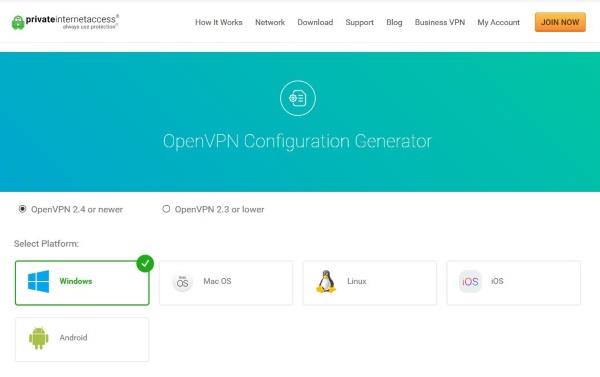
Como conectar um Chromecast à sua VPN
Esta seção mostrará como conectar seu Chromecast a uma VPN. Primeiro, é importante entender que você precisará configurar seu roteador ou uma rede virtual em um PC ou Mac para fazer isso. Explicaremos como fazer isso mais abaixo.
Você também precisará baixar e configurar o aplicativo Google Home em um dispositivo iOS ou Android . Depois de configurado, você precisa conectar seu Chromecast a uma tomada e à tela com a qual o usará. Em seguida, você pode seguir estas etapas para conectar seu Chromecast à sua VPN.
Observação: estamos usando uma rede virtual para conectar nosso Chromecast à nossa VPN.
Usando uma VPN com Chromecasts padrão
Obviamente, seu Chromecast requer uma conexão com a Internet para funcionar corretamente, funcionando diretamente na sua rede doméstica para permitir a transmissão de filmes, programas e músicas do seu telefone. Ao contrário de dispositivos como o Fire Stick da Amazon ou a Apple TV, o Chromecast do Google não executa aplicativos dedicados (ou pelo menos não costumava - mais sobre isso no final deste artigo), portanto, não há como instalar um aplicativo VPN no seu dispositivo.
Oferta Limitada: 3 meses GRÁTIS!
Obtenha o ExpressVPN. Seguro e compatível com streaming.
Garantia de devolução do dinheiro em 30 dias
Da mesma forma, não há como mergulhar nas configurações do seu Chromecast para alterar suas configurações de rede como se fosse um smartphone, o que significa que você pode estar sem sorte.
Ou pelo menos você seria, se as VPNs não fossem flexíveis. Embora não seja possível instalar uma VPN diretamente em seu dispositivo, você pode configurar sua VPN para funcionar nativamente com seu roteador, movendo todo o tráfego em sua rede doméstica por meio de sua VPN. Isso não é tão simples quanto instalar uma VPN em seu computador ou smartphone, mas se você tiver tempo, pode valer a pena proteger toda a sua rede.
roteadores VPN
Você pode configurar um roteador virtual em um computador Windows ou Mac, mas se você tiver um roteador habilitado para VPN, é mais seguro e fácil de usar. Rotear todo o tráfego da Internet por meio do roteador por padrão significa nenhuma configuração em nenhum computador, telefone ou dispositivo IoT em sua casa. Você não precisa instalar o software VPN e não precisa se lembrar de ativá-lo.

Se você não possui um roteador habilitado para VPN (e provavelmente possui, já que a configuração de uma VPN é baseada principalmente em software), você pode atualizar o firmware para DD-WRT ou Tomato . Qualquer um deles funciona com uma variedade de marcas e modelos de roteadores. Se você tiver um roteador compatível, poderá atualizar seu firmware para um desses e transformar seu roteador de $ 100 em algo que normalmente custaria mais de $ 1.000.
Como configurar a ExpressVPN usando um roteador virtual usando um Mac
ExpressVPN é compatível com uma grande variedade de roteadores. Você pode ver se o seu está na lista neste site . Supondo que você tenha um roteador compatível, siga estas etapas para usar sua VPN com seu Chromecast:


Em seguida, configuraremos sua VPN no seu Mac. Veja como:









Depois de registrar seu endereço IP, é hora de configurar o compartilhamento no seu Mac. Não se preocupe, esse processo é fácil. Veja o que fazer:




Agora, você pode acessar o aplicativo Google Home em seu smartphone e conectá-lo à rede que acabou de criar. Quando a conexão é definida, você pode transmitir conteúdo para seu Chromecast disfarçado de VPN.
Como configurar a ExpressVPN usando um roteador virtual usando um PC
Um PC não é muito diferente de um Mac, pois também pode atuar como um roteador virtual para sua VPN. Há algumas informações que você precisa obter diretamente do seu provedor de VPN. Depois de coletar os dados, siga estas etapas:






Agora você configurou um roteador virtual no Windows 10.
Configurando uma VPN no seu roteador
Configurar uma VPN em seu roteador exigirá que você conheça as configurações de VPN do seu provedor. Você precisará da URL ou endereço IP do servidor VPN, seu nome de usuário, senha e quaisquer configurações de segurança usadas pelo provedor. Isso geralmente estará na seção de conta do site do provedor.
A maioria dos bons provedores oferece guias e orientações para configurar seus serviços em seu roteador. Faz sentido segui-los se eles os tiverem. Alguns provedores de roteador fornecem seu próprio firmware que você pode instalar em seu roteador, mas eu sugiro usar a configuração, pois mantém o controle sobre o que seu roteador faz.
A configuração típica do roteador deve ser mais ou menos assim:
Você deve consultar a VPN de sua escolha para ver instruções específicas para configurar seu roteador. Nossa principal escolha para VPNs , ExpressVPN , tem suas instruções aqui .
Bloquear DNS do Google
Em seguida, você precisa bloquear o DNS do Google para que o Chromecast funcione corretamente em uma VPN. Esta é mais uma configuração de roteador, mas é muito direta. Você basicamente cria uma rota estática que ignora o DNS do Google. Isso não funcionará se você já usar o DNS do Google em seu roteador. Se você quiser usar um Chromecast por VPN, primeiro terá que alterar seu DNS.
Novamente, é difícil ser específico, pois a configuração do roteador difere entre os fabricantes, mas no meu roteador Linksys eu tive que fazer isso:
Depois de salvar essa configuração, você poderá transmitir usando seu Chromecast sem problemas. Você também se beneficiará de segurança aprimorada com todo o tráfego da Internet. Seu ISP, governo e qualquer outra pessoa interessada no que você faz online não poderão mais ver o que você está fazendo e você deu um grande passo para melhorar sua privacidade online.

Chromecast com Google TV
Já faz um tempo desde que recebemos um novo Chromecast, mas finalmente vimos o lançamento do novo stick de streaming do Google no outono passado. Embora ainda seja chamado de Chromecast e mantenha a forma clássica de disco que conhecemos e amamos, este é um novo dispositivo por completo. Na verdade, é a maior mudança no Chromecast que já vimos, combinando o utilitário do Google Cast com um controle remoto e uma nova interface chamada “Google TV”, baseada no Android TV.

Se você não está familiarizado com a Android TV, tudo bem — aqui está o que importa para você. Os proprietários deste novo Chromecast (que custa $ 49 e suporta 4K e HDR pronto para uso, marcando uma queda de preço em relação ao antigo Chromecast Ultra) podem obter acesso à Play Store, que possibilita o download de várias VPNs para Google TV , incluindo mas não limitado a:

Isso significa que, em vez de ser forçado a configurar sua VPN por meios externos, você pode confiar em aplicativos básicos por meio do Android, como faria na maioria dos outros dispositivos inteligentes. É uma adição notável e torna a atualização para o novo Chromecast do Google uma proposta muito mais tentadora.
Coisas a ter em mente ao usar uma VPN
A desvantagem das VPNs é que todo o seu tráfego será roteado pela VPN, a menos que você desative a VPN no nível do roteador. Na maioria das vezes, isso não deve causar problemas, mas se você selecionar um endpoint VPN em um país diferente ou em algum lugar não próximo a você, qualquer site com reconhecimento de localização ficará confuso e exigirá intervenção manual. Novamente, isso pode não ser um problema para você, mas vale a pena estar ciente das consequências. Por exemplo, se você fizer compras on-line, poderá receber listagens e preços diferentes dos que receberia em seu país de origem. É um pequeno problema - e se você configurar sua VPN para rotear em seu país de origem, isso não será importante para você - mas algo a ter em mente, dependendo de como você usa a Internet.
A outra desvantagem principal das VPNs vem de seus locais de endpoint. Os endpoints VPN são onde seu túnel seguro termina e reverte para uma conexão de internet padrão. A maioria dos provedores de VPN espalha centenas de endpoints pelo país, mas ainda é uma boa ideia garantir que você esteja em uma conexão estável. Procure um provedor de VPN que tenha endpoints na sua cidade ou região, além de outros estados e países. Dessa forma, você obtém o spread máximo e pode escolher seus locais de acordo com suas necessidades.
A velocidade costumava ser um problema com a VPN, graças à sobrecarga de tráfego. Esses são os dados extras gerados pela segurança de uma VPN e o fato de que o tráfego precisa ir mais longe. Isso é um problema menor agora, especialmente se você usar um provedor de VPN de boa qualidade como o ExpressVPN . O WebTech360 tem vários artigos sobre como escolher um provedor de VPN para ajudar com isso.
Criar um vídeo cativante é vital para aumentar a sua presença nas redes sociais, promover a sua marca, divulgar os acontecimentos atuais, etc.
Se quiser agilizar sua experiência no HubSpot, você precisará gerenciar e segmentar seus contatos, empresas, negócios ou objetos personalizados de uma forma mais
Os usuários do Instagram podem personalizar suas histórias de várias maneiras. Uma maneira perfeita é adicionar música de fundo a uma história do Instagram para torná-la mais interessante.
Quer encontrar uma música cantarolando ou cantando no seu iPhone ou Android? Siga este guia para saber como.
Você tem um filho Sim que está ansioso por aventuras ao ar livre além das paredes de sua casa? Quando o seu querido Sim se junta aos Scouts, ele pode ter
Minecraft, o amado jogo sandbox que conquistou os corações dos jogadores de todo o mundo, oferece um mundo ilimitado de criatividade e exploração. Um dos
Os dispositivos Ring Doorbell estão gradualmente se tornando cada vez mais populares. Eles são ótimos acréscimos para qualquer casa, porque melhoram drasticamente a segurança,
Aprenda como usar o modelo CapCut Why Would U Like Me para destacar seus vídeos e atrair mais visualizações.
Tentar gerenciar controles remotos em 2024 é como tentar pagar contas. Felizmente, se você estiver usando um Fire Stick para transmitir seus programas favoritos e
Um bom site criado com o Squarespace pode melhorar significativamente a sua presença online e atrair mais visitantes para o seu negócio. Mas há uma maneira de
Você já esteve no trabalho ou na escola e recebeu uma notificação do iMessage que não queria que outra pessoa visse? Felizmente, existem maneiras de parar
Mesmo que estivesse vinculado a perseguir alguém por quem você se sente atraído, “entrar em DMs” agora é um termo mais amplo para entrar em contato com alguém por meio da mídia social.
Se a sua nave atual simplesmente não está funcionando enquanto você atravessa o universo Starfield, é hora de mudar para uma que faça o trabalho. No entanto, Starfield é
Sua nave é uma parte central da sua experiência Starfield. Você viverá nele, lutará nele e explorará nele. O jogo permite que você o atualize conforme você
Photopea é um editor online de fotos e gráficos que permite aos usuários editar suas imagens sem a necessidade de assinaturas caras de aplicativos. Pode funcionar como um
Como os telefones Apple vêm com apenas uma determinada quantidade de armazenamento interno que não pode ser expandida, você poderá ficar sem espaço rapidamente. Em algum momento, você pode
Ao fazer listas, os marcadores podem ser úteis. Eles separam tudo ordenadamente e permitem que você organize as informações. Você pode inserir marcador
Você está procurando maneiras de enfeitar sua casa em Terraria? Conseguir uma serraria é uma das formas mais convenientes de mobiliar sua casa neste
Aprenda como exportar do Garageband para MP3 no seu Mac, iPhone ou iPad, incluindo uma região específica, neste guia.
Os blocos são parte integrante da franquia Super Mario Bros. desde o seu início. Eles geralmente escondem moedas e power-ups dentro ou ajudam você a navegar em cada nível.


















